Gitea
Gitea:https://dl.gitea.com/gitea/1.21.0/
Jenkins:https://www.jenkins.io/download/
数据库配置
可以参考官方文档–https://docs.gitea.cn/1.20/installation/database-prep,这里以MySQL作为讲解
MySQL
-
mysql -u root -p -
创建一个将被 Gitea 使用的数据库用户,并使用密码进行身份验证。以下示例中使用了
'gitea'作为密码。请为您的实例使用一个安全密码。对于本地数据库:
CREATE USER 'gitea' IDENTIFIED BY 'gitea'; -
使用 UTF-8 字符集和排序规则创建数据库。确保使用
**utf8mb4**字符集,而不是utf8,因为前者支持 Basic Multilingual Plane 之外的所有 Unicode 字符(包括表情符号)。排序规则根据您预期的内容选择。如果不确定,可以使用unicode_ci或general_ci。CREATE DATABASE giteadb CHARACTER SET 'utf8mb4' COLLATE 'utf8mb4_unicode_ci'; -
对于本地数据库:
GRANT ALL PRIVILEGES ON giteadb.* TO 'gitea'; FLUSH PRIVILEGES; -
通过 exit 退出数据库控制台。
-
mysql -u gitea -p
USE mysql; UPDATE user SET password = PASSWORD('02120212') WHERE user = 'gitea' AND host = '%'; # 如果是MySQL8.0更高的版本需要使用以下命令更改密码 ALTER USER 'gitea'@'%' IDENTIFIED BY '02120212'; CREATE USER 'gitea'@'%' IDENTIFIED BY '你的密码'; GRANT ALL PRIVILEGES ON gitea.* TO 'gitea'@'%'; # 刷新权限 FLUSH PRIVILEGES;
安装环境
下载Gitea
-
sudo yum install git -
下载Gitea二进制文件:从Gitea的官方网站(https://gitea.io/)下载适用于CentOS 7的二进制文件。
wget -O gitea https://dl.gitea.io/gitea/1.21.0/gitea-1.21.0-linux-amd64 chmod +x gitea如果这种方式下载速度太慢,建议直接去下载官网下载:https://dl.gitea.com/gitea/
选择你想要的版本直接下载,如果你是Linux用户选择
gitea-X.X.X-linux-amd64这里使用gitea-1.21.1-linux-amd64版本进行讲解
安装git
wget https://mirrors.edge.kernel.org/pub/software/scm/git/git- 2.43.0.tar.gz
解压包
tar -xf git-2.43.0.tar.gz
cd git-2.43.0
make prefix=/usr/local/git all
sudo make prefix=/usr/local/git install
echo "export PATH=/usr/local/git/bin:$PATH" >> ~/.bashrc
source ~/.bashrc
git --version
安装Gitea
useradd gitea
./gitea
Jenkins
安装Java环境
新版本的Jenkinsjava版本必须为11,17,21否则无法会提示安装这几个版本
wget https://download.oracle.com/java/17/latest/jdk-17_linux-x64_bin.tar.gz
tar zxf jdk-17_linux-x64_bin.tar.gz
rm -rf jdk-17_linux-x64_bin.tar.gz
将下载的版本重命名
mv jdk-你下载的版本 jdk-17
vi /etc/profile
export JAVA_HOME=/usr/local/jdk-17
export PATH=/usr/local/php/bin:/usr/local/jdk-17/bin:$PATH
source /etc/profile
java -version
下载Jenkins

安装Jenkins
将下载好的jenkins.war放入到Linux中,并执行命令
java -jar jenkins.war
出现这种情况表示启动成功
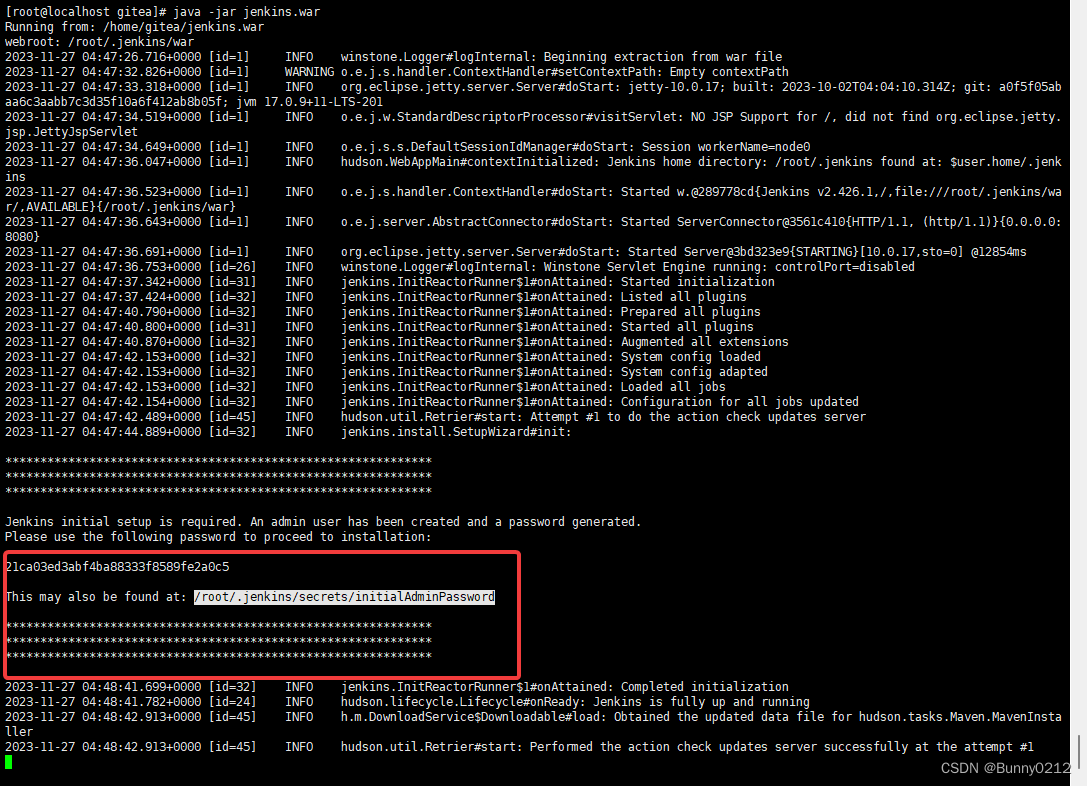
红框中即表示密码
# 使用这个也可以查看密码
cat /root/.jenkins/secrets/initialAdminPassword
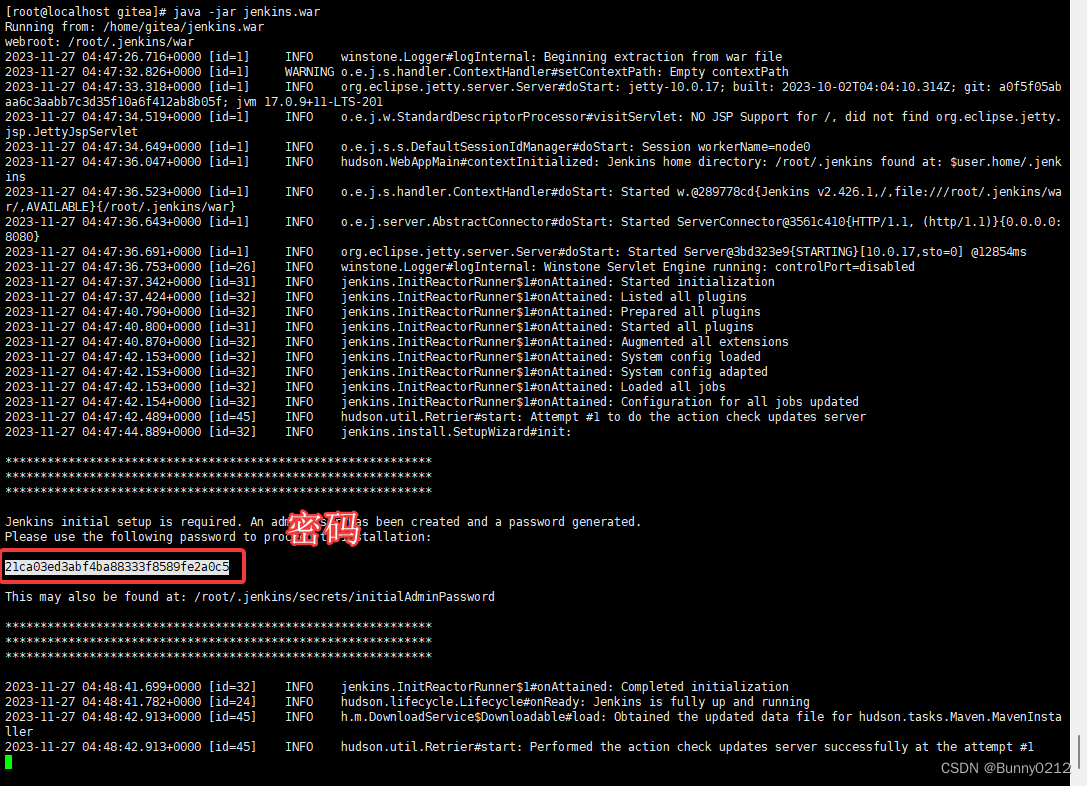
之后等待页面的显示
进入 你的ip:8080
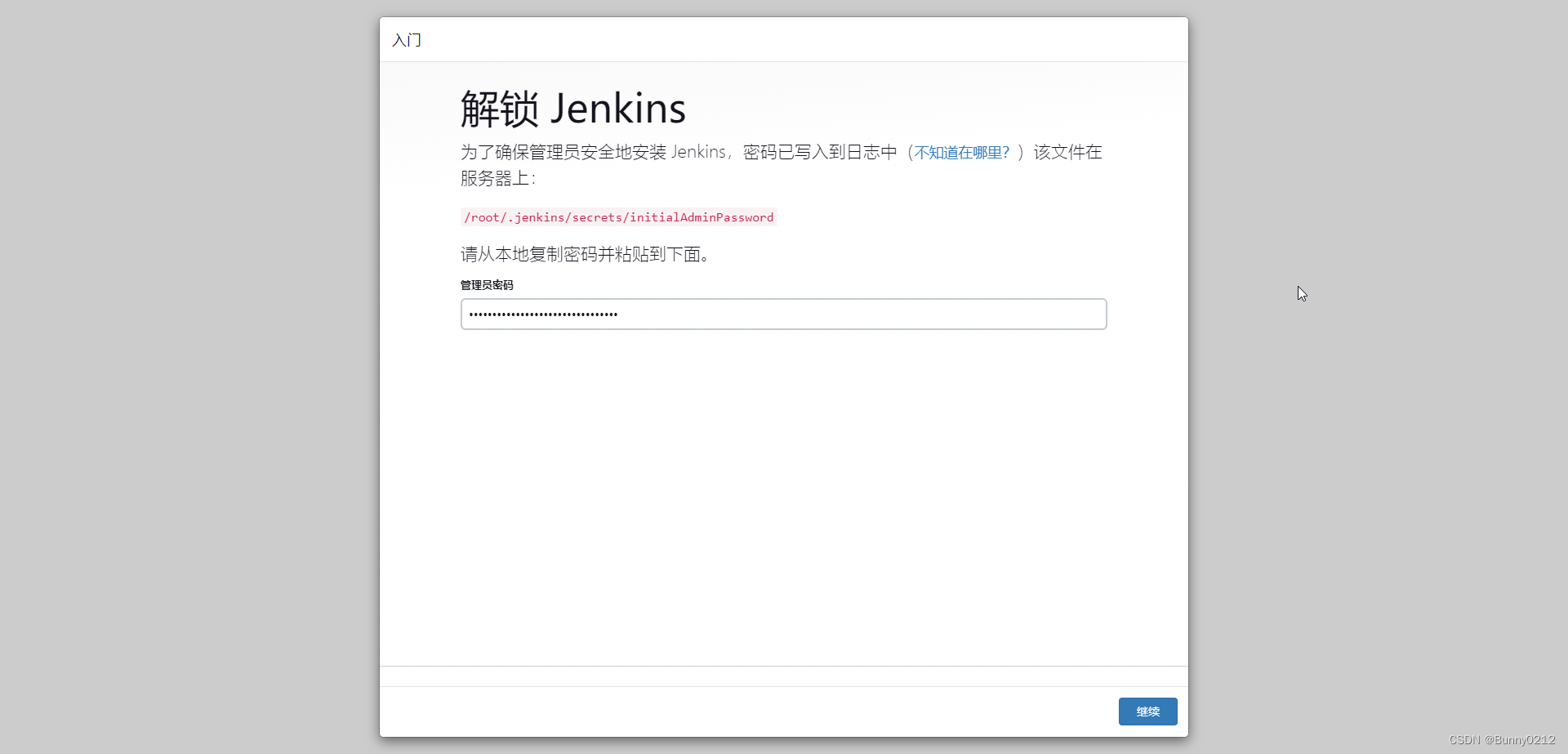
安装插件
之后根据提示完成相关操作,创建用户等
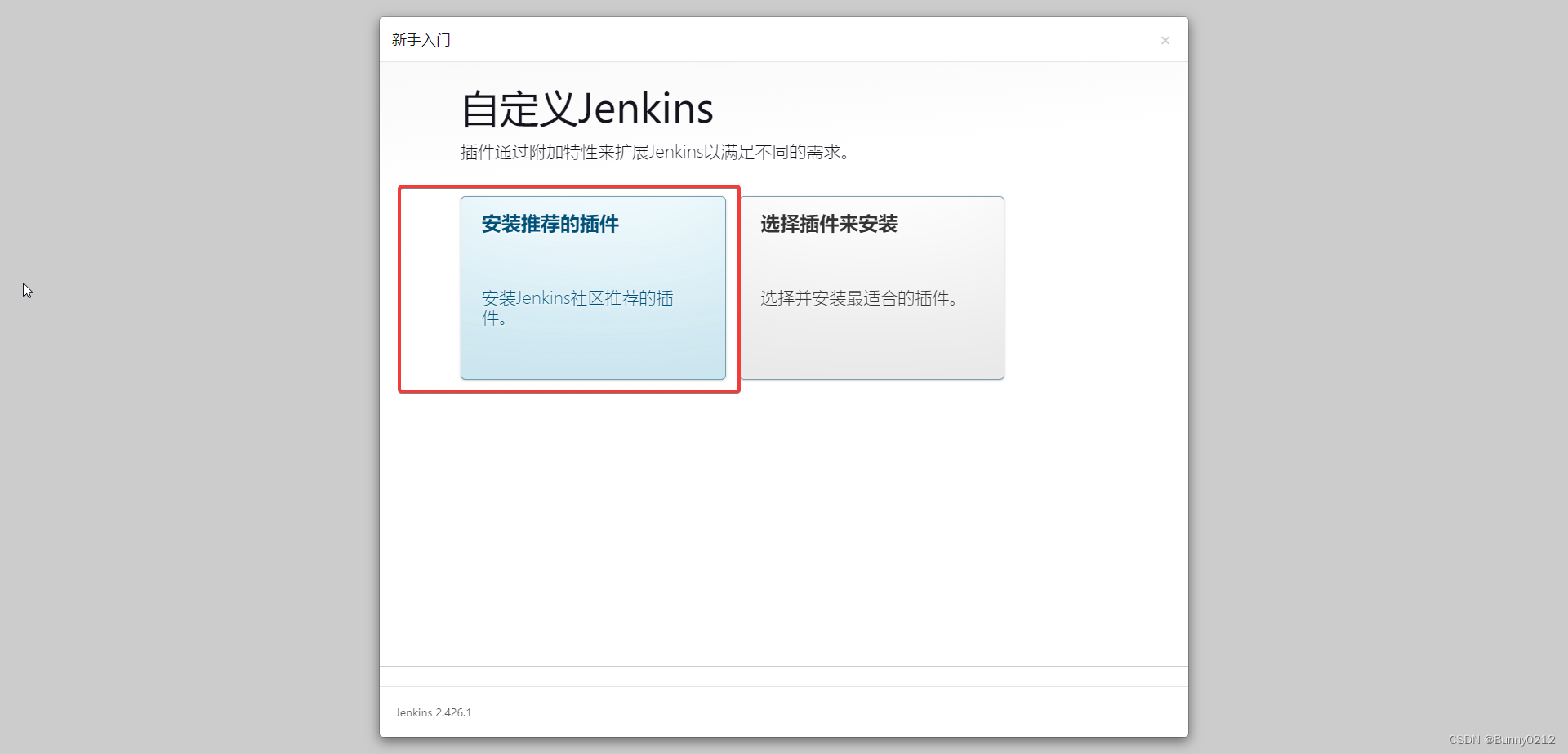
配置完成

安装maven
在官网中:https://maven.apache.org/download.cgi
下载这个版本的maven,之后将其移入到Linux中,解压压缩包
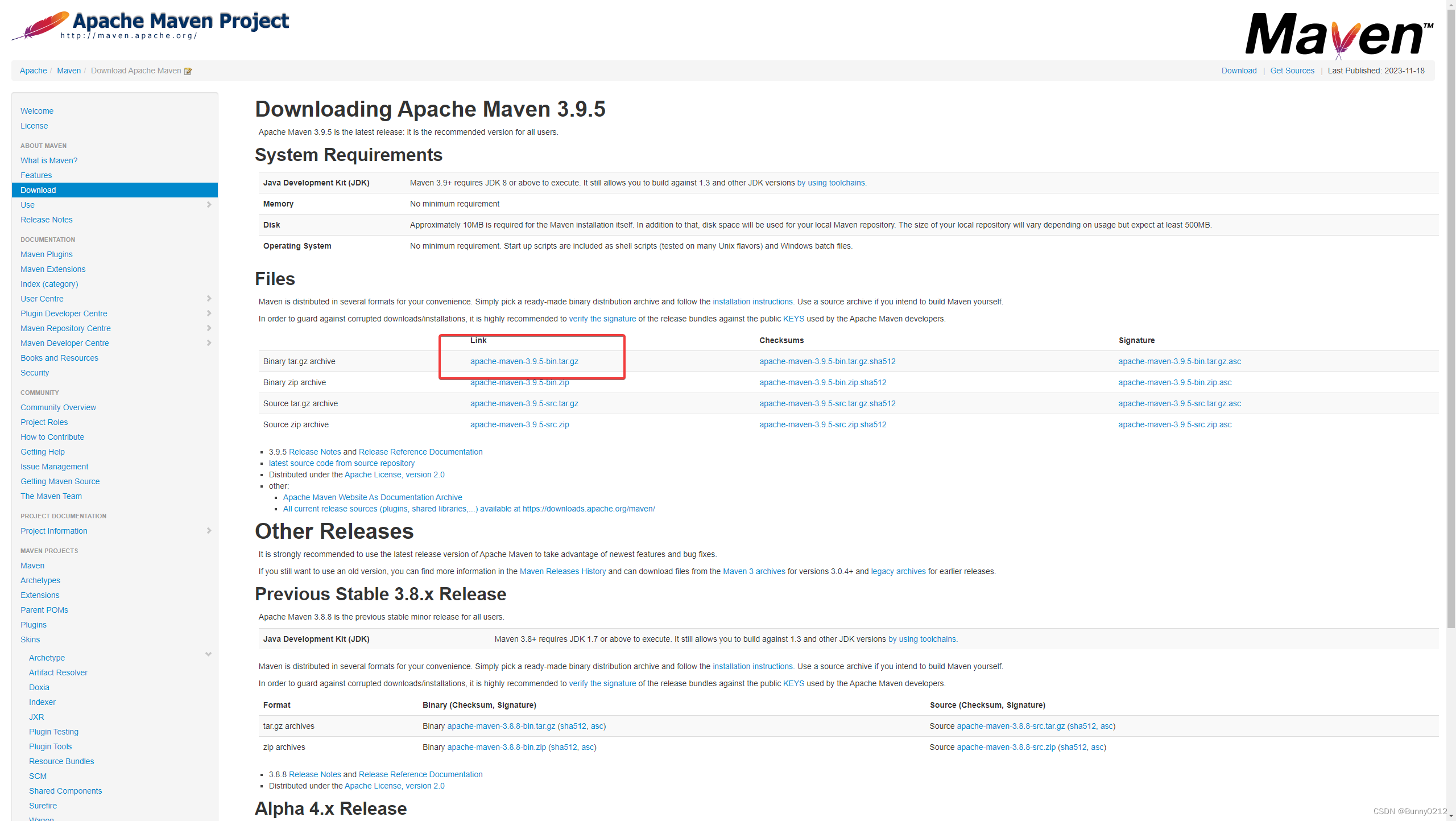
解压压缩包
tar xcvf apache-maven-3.9.5-bin.tar.gz
mv apache-maven-3.9.5 /usr/local/maven
ttps://maven.apache.org/download.cgi
下载这个版本的maven,之后将其移入到Linux中,解压压缩包
[外链图片转存中…(img-vgrEv64D-1701065645452)]
解压压缩包
tar xcvf apache-maven-3.9.5-bin.tar.gz
mv apache-maven-3.9.5 /usr/local/maven
原文地址:https://blog.csdn.net/weixin_46533577/article/details/134644144
本文来自互联网用户投稿,该文观点仅代表作者本人,不代表本站立场。本站仅提供信息存储空间服务,不拥有所有权,不承担相关法律责任。
如若转载,请注明出处:http://www.7code.cn/show_1291.html
如若内容造成侵权/违法违规/事实不符,请联系代码007邮箱:suwngjj01@126.com进行投诉反馈,一经查实,立即删除!




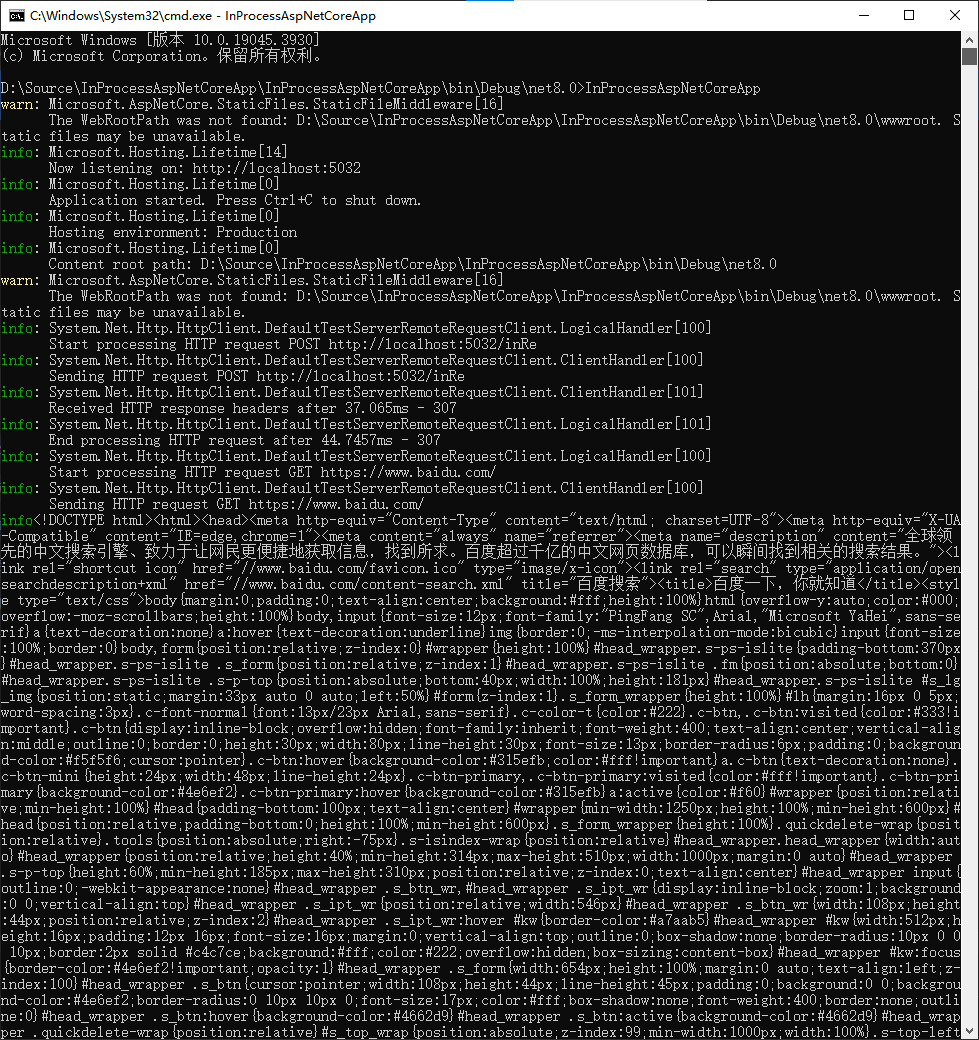
![CVE-2024-23897:Jenkins文件读取漏洞复现分析 [附POC]](http://www.7code.cn/wp-content/uploads/2023/11/ee6748cbc735e6105405f8a984d954c804b93f34bc916-Z0IqTf_fw1200.png)

